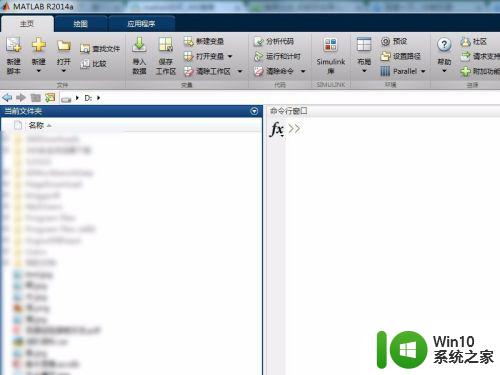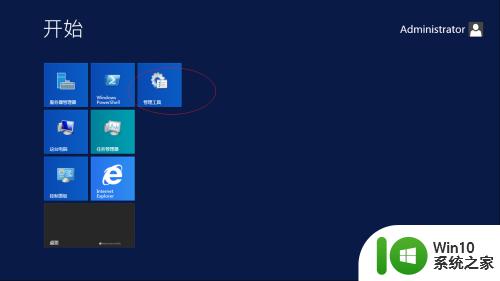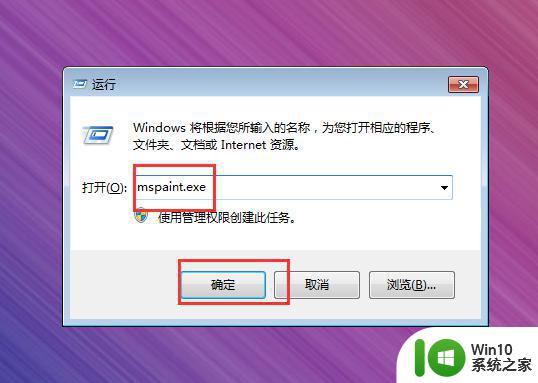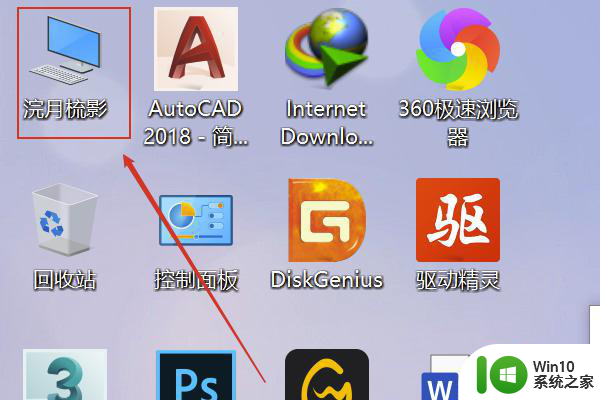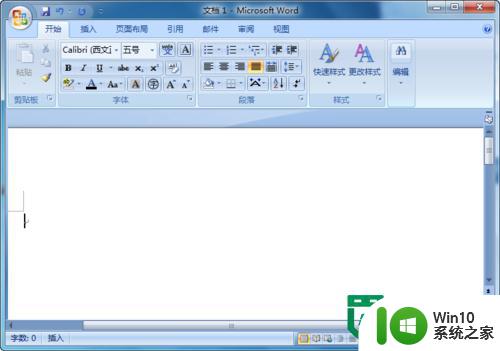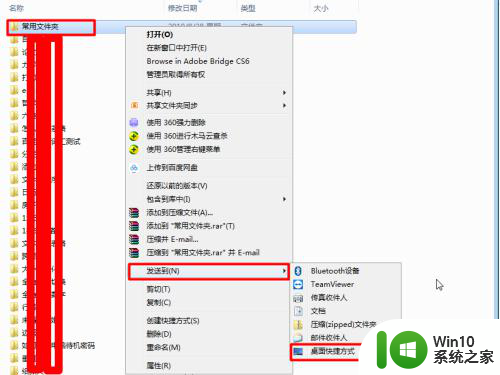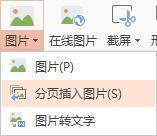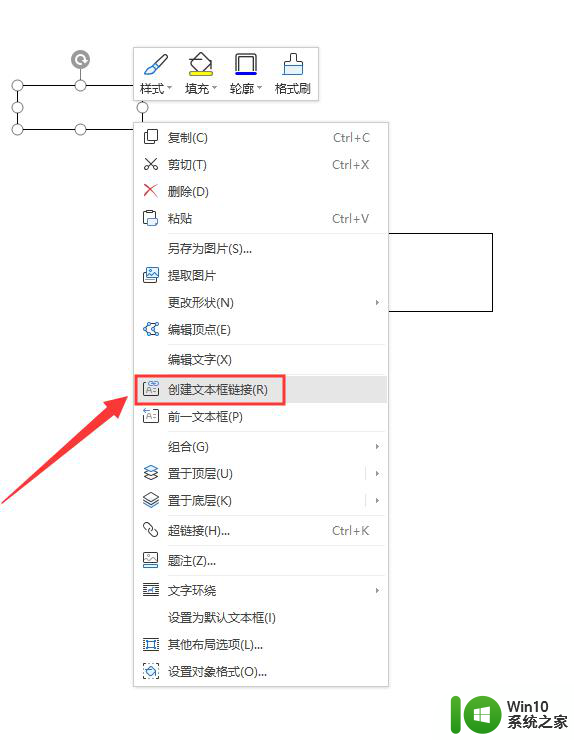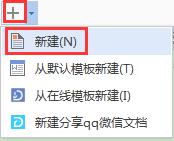m文件如何在matlab中创建 MATLAB中创建m文件的方法
m文件如何在matlab中创建,在MATLAB中,我们可以通过创建.m文件的方式来编写和保存我们的代码,创建.m文件非常简单,只需在MATLAB的编辑器中选择新建脚本或使用快捷键Ctrl+N,然后在新建的窗口中编写代码并保存为.m文件即可。这样我们就可以将代码保存起来,方便以后使用和共享。同时m文件也可以作为MATLAB函数的载体,我们可以在其中定义函数,并在其他脚本或命令行中调用。通过创建.m文件,我们能够更好地组织和管理我们的MATLAB代码,提高代码的可读性和可维护性。
操作方法:
1.打开matlab,点击工具栏中的文件,然后点击新建,会出现m文件,点击它就会创建一个m文件
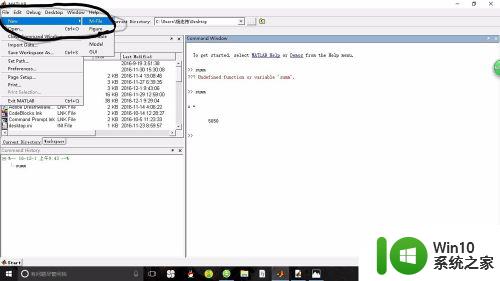
2.文件创建后,会出现如图所示的一个界面,这就是m文件的界面,它类似于一个txt文档,在里面编写函数
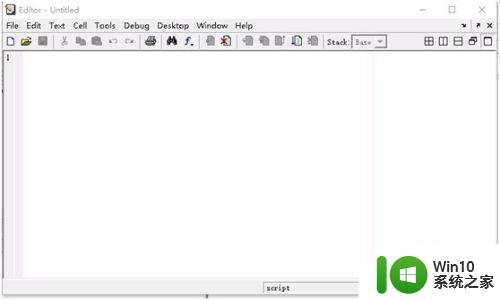
3.编写函数必须有一个function,function后面跟随的是函数名,function不能缺少。图片中命名函数名为summ,它的作用是求从1累加到100的和
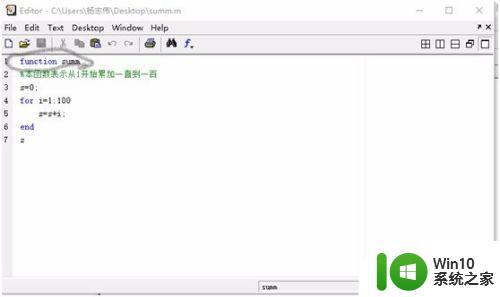
4.当函数编写完成后保存文件,例如将它保存在桌面。那么matlab的工作空间也需要是桌面,这样他才能查找到m文件,点击工作空间右边的按钮,选择桌面,文件名默认为函数名,建议使用默认文件名,不建议修改文件名,
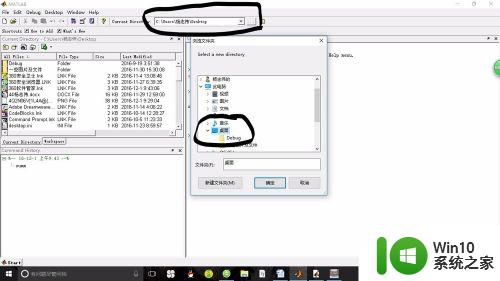
5.完成上述步骤后,在matlab的命令窗口输入m文件的文件名。图片中输入m文件名summ,点击回车,软件将读取m文件,并将运行m文件,实现函数作用
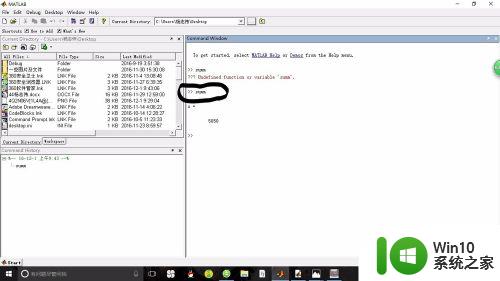
6.m文件有很多的好处,它可以实现同一个函数的多次调用,当一次使用后,下一次又需要用这个函数,仍然可以调用
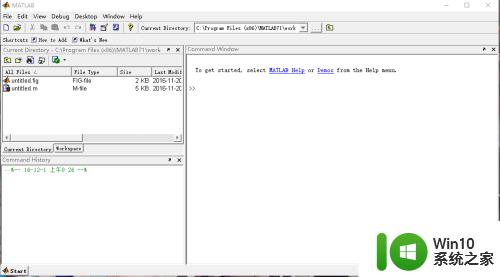
以上便是在Matlab中创建m文件的全部内容,如果有不清楚的用户,可以参考小编的步骤进行操作,希望能对大家有所帮助。